protel PCB设计使用手册
一、板框导航
本文引用地址:https://www.eepw.com.cn/article/190519.htm当我们设计了原理图,生成了网表,下一步就要进行PCB设计。首先要画一个边框,我们可以借助板框导航,来画边框。在“File”下选择“New”中的“Wizards”,在选取“Printed Circuit Board Wizard”,点击“OK”即可,按照显示对话框的每一步提示,完成板框设计。
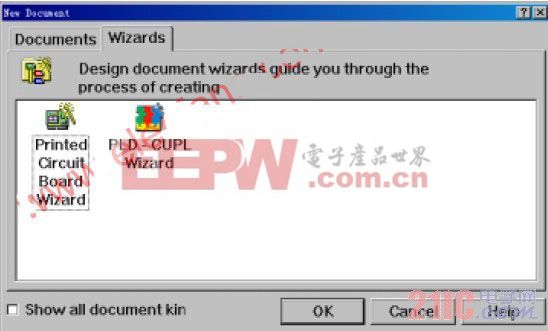
二、建立PCB文件
要进行PCB设计,必须有原理图,根据原理图才能画出PCB图。按照上述板框导航生成一张“IBM XT bus format”形式的印制板边框。选择PCB设计窗口下的“Design”中的“Add/Remove Library”,在对话框上选择“4 Port Serial Interface.ddb”,在“Design Explorer 99SEExamples”文件夹中选取,点取“Add”,然后“OK”关闭对话框。在左侧的导航树上,打开“4 Port Serial Interface.prj”原理图文件,选择“Design”下的“Update PCB”,点取“Apply”,“Update Design”对话框被打开,点取“Execute”选项。对话框“Confirm Component Associations”对话框将被打开,网络连接表列出,选择应用“Apply”更新PCB文件,由于Protel99SE采用同步设计,因此,不用生成网表也可以直接到PCB设计。这时,一个新的带有网络表的PCB文件将生成。
三、层管理
利用Protel99 SE设计PCB板,信号层可达到32个,地电层16个,机械层16个。我们增加层只需运行Designlayer stack manager功能菜单,就可以看到被增加层的位置。

四、布局设计
布线的关键是布局,多数设计者采用手动布局的形式。“Room”定义规则,可以将指定元件放到指定区域。Protel99 SE在布局方面新增加了一些技巧。新的交互式布局选项包含自动选择和自动对齐。使用自动选择方式可以很快地收集相似封装的元件,然后旋转、展开和整理成组,就可以移动倒板上所需位置上了。当简易的布局完成后,使用自动对齐方式整齐地展开或缩紧一组封装相似的元件。
新增动态长度分析器。在元件移动过程中,不断地对基于连接长度的布局质量进行评估,并用绿色(强)和红色(弱)表示布局质量。
提示:打开布局工具条,可展开和缩紧选定组件的X、Y方向,使选中的元件对齐。
四、布线设置
在布线之前先要设置布线方式和布线规则。Protel99 SE有三种布线方式:忽略障碍布线(Ignore obstacle),避免障碍布线(Avoid obstacle),推挤布线(Push obstacle)。我们可以根据需要选用不同的布线方式,在“Tools”工具菜单下选择“Preferences”优选项中选择不同的布线方式。也可以使用“SHIFT+R”快捷键在三种方式之间切换。
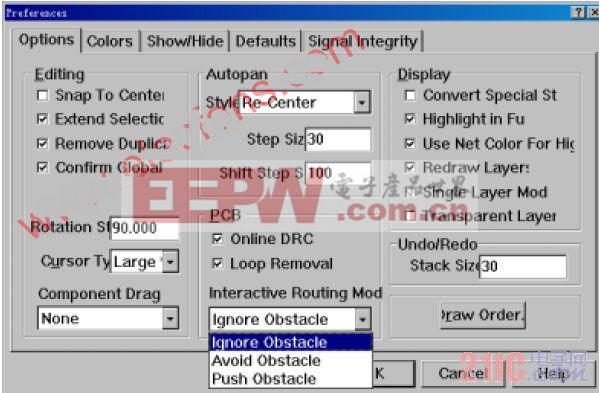
接着选择布线规则,在“Design”下选择“Rules”对话框,选择不同网络布线的线宽,布线方式,布线的层数,安全间距,过孔大小等。
有了布线规则,就可进行自动布线或手动布线了。如果采用自动布线,选择“Auto Route”菜单,Protel 99SE支持多种布线方式,可以对全板自动布线,也可以对某个网络、某个元件布线,也可手动布线。手动布线可以直接点击鼠标右键下拉菜单“Place track”,按鼠标左键一下确定布线的开始点,按“BackSpace”取消刚才画的走线,双击鼠标左键确定这条走线,按“ESC”退出布线状态。用“Shift”加空格键可以切换布线形式,“45°”“90°”弧形布线等方式之间切换。Protel99 SE提供了很好的在线检查工具“Online DRC”随时检查布线错误(在工具菜单的优选项下面)。如果修改一条导线,只需重画一条线,确定后,原来的导线就会自动被删除。



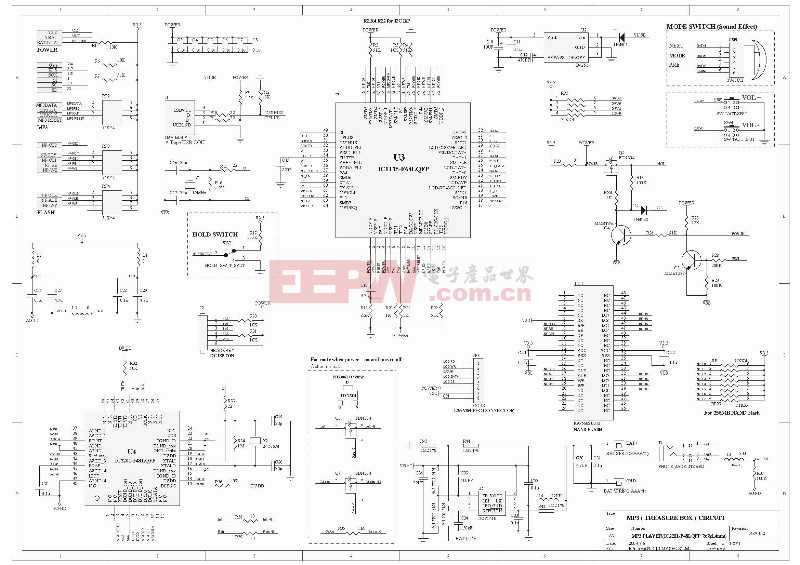
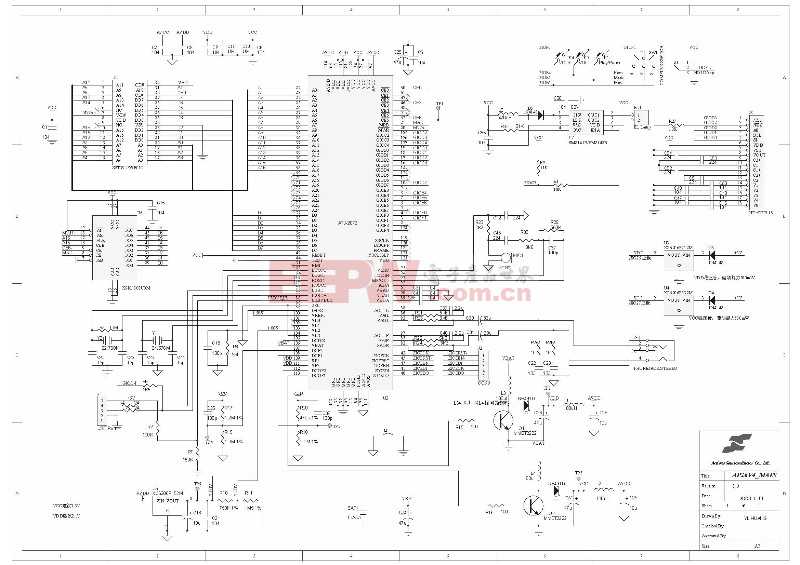


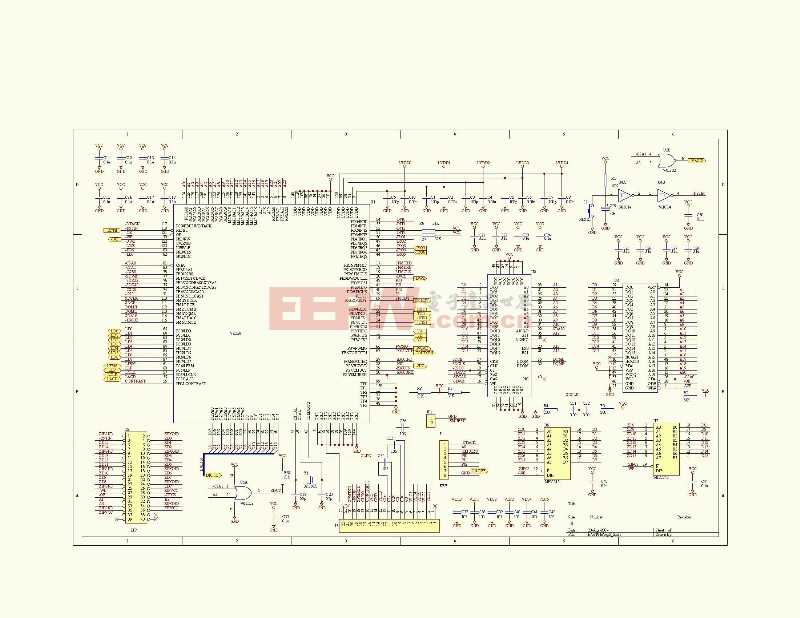
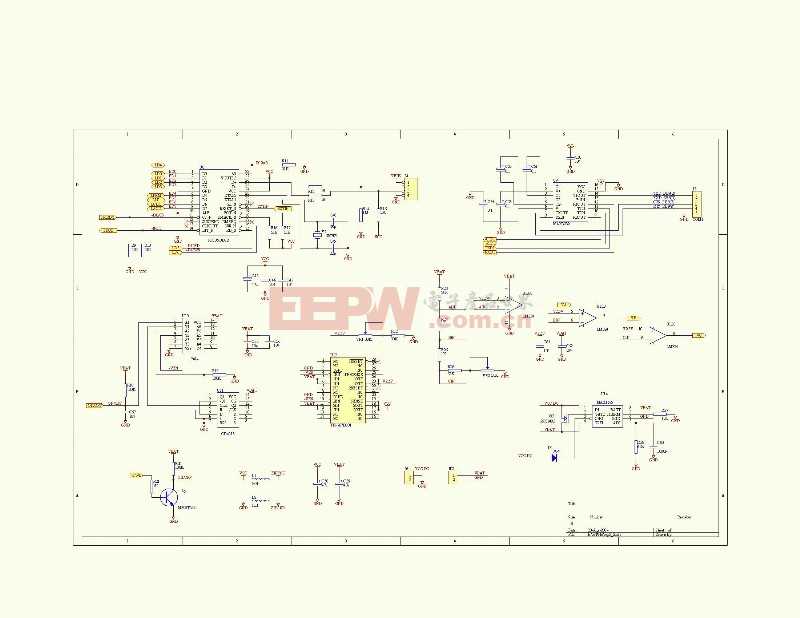


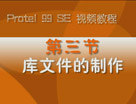
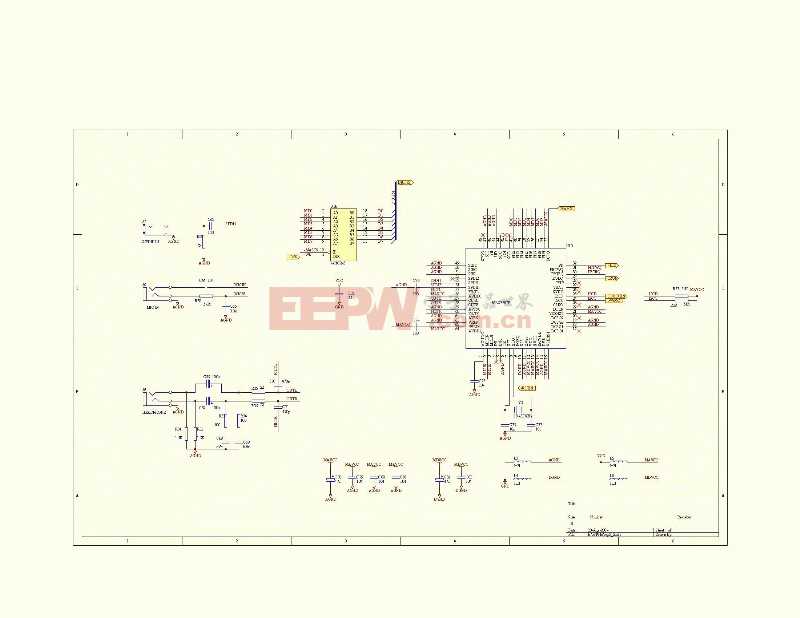
评论